5 siyaabood oo dib loogu magacaabi karo darawal kasta oo ku jira Windows 10
Gudaha Windows 10 , darawal kastaa wuxuu isticmaalaa magac la yaqaan oo kaa caawinaya inaad aqoonsato. Tusaale ahaan, darawalka haya nidaamka hawlgalka waxa loo yaqaan Local Disk . Isla mar ahaantaana, usha xusuusta USB waxaa lagu magacaabaa (USB)USB Drive . Sidoo kale, wadayaasha shabakadaha iyo kuwa khariidadeeyay waxay isticmaalaan meelaha ay tilmaamayaan magacyadooda. In kasta oo Windows 10 u dejiso darawal kasta magacyada caadiga ah, waxaa laga yaabaa inaad rabto inaad ka beddelato darawallada kombiyuutarkaaga si aad si fudud ugu aqoonsato. Hagahan, waxaanu ku wadaagaynaa shan siyaabood oo dib loogu magacaabi karo dhammaan noocyada wadisyada gudaha Windows 10 . Aan bilowno:
MUHIIM:(IMPORTANT:) Hagahan waxa uu daboolayaa beddelka magaca wadista khariidadaha, wadayaasha network-ga, flash drives, iyo qaybsiyada saxanka ee kaaga Windows 10 PC. Hababka qaarkood waxay u shaqeeyaan dhammaan noocyada darawallada, kuwa kalena waxay u shaqeeyaan qayb-hoosaadyo. Hab kasta, waxaan ku xusnaa nooca wadista uu u shaqeeyo. Markaad dib u magacawdo darawalka Windows 10 , magaciisa kuma jiri karo mid ka mid ah jilayaasha soo socda: / : * ? " < > |. Midna hababka lagu wadaago hagahan uma shaqeeyaan darawallada indhaha, sida kuwa Blu-ray- ga ama CD/DVD .
Sida dib loogu magacaabo dhammaan noocyada darawallada iyadoo la adeegsanayo ikhtiyaarka Rename
Fur File Explorer(Open File Explorer) oo aad PC-gan(This PC) . Halkaa waxaad ku arkaysaa dhammaan darawallada iyo goobaha shabakadda ee ka jira Windows 10 . Guji(Click) si aad u dooratid wadista aad rabto in aad dib u magacawdo. Kadib, si aad u gasho ikhtiyaarka Rename , waxaad gujin kartaa ama ku dhufan kartaa kombuyuutarka(Computer) tab ee ribbon, ka dibna ikhtiyaarka beddelka .(Rename)

Ama, waxaad si toos ah u gujin kartaa (ama riix-oo-hays) wadista aad xiisaynayso, ka dibna dooro Magacaabis(Rename) oo ku jira liiska macnaha guud.

Ugu dambeyntii, waxaad sidoo kale riixi kartaa ama ku dhufan kartaa darawalka aad rabto in aad magaca u bedesho, ka dibna riix furaha F2 ee kumbuyuutarkaaga. Si kastaba ha noqotee habka aad dooratay inaad halkan ku hesho, ku qor magaca cusub ee aad rabto darawalka la doortay. Riix Geli(Enter) kumbuyuutarkaaga ama guji ama taabo meel bannaan oo bannaan daaqada File Explorer si aad u codsato.
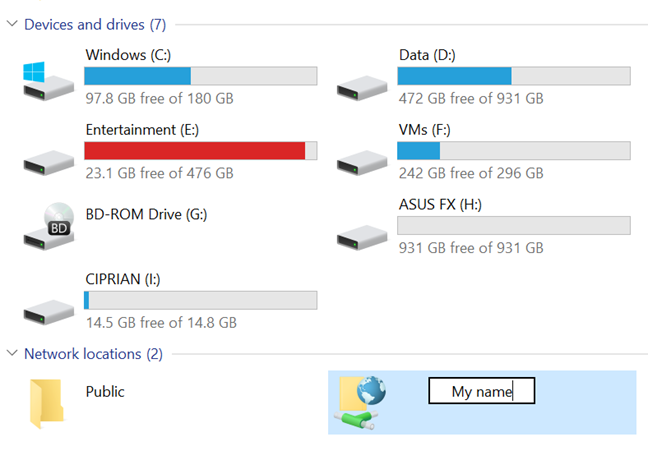
Markaad isku daydo inaad magacawdo darawallada sida qaybta meesha Windows 10 lagu rakibay, waxaad helaysaa fariintan: "Waxaa la diiday gelitaanka - Waxaad u baahan doontaa inaad siiso maamulaha ogolaanshaha magaca dib loogu magacaabo darawalkan." ("Access Denied - You will need to provide administrator permission to rename this drive.")Haddii aad ku jirto akoon ku jira maamulaha Windows 10 , taabo Continue , waadna dhammaatay. Haddii kale, waa inaad gelisaa erayga sirta ah ee akoon kale oo isticmaale kaas oo ah maamulaha kombuyuutarkaaga isla markiiba UAC(UAC prompt) ee la tusay.

Habkani wuxuu u shaqeeyaa labadaba goobaha shabakadaha (mapped drives) iyo kaydinta kaydinta, oo ay ku jiraan USB flash drives iyo disks-yada dibadda ah.
Dib u magacaw(Rename) dhammaan noocyada darawallada adigoo isticmaalaya Guryahooda
Habka kale ee u shaqeeya dhammaan noocyada kala duwan ee darawallada, laga bilaabo mapped drives ilaa partitions iyo flash drives, waa in ay galaan Properties oo iyaga ka beddelo magaca. Helitaanka sifooyinka(Properties) darawalka waxaa loo samayn karaa siyaabo badan. Midda ugu fudud waxay ka timid File Explorer . Fur oo aad PC-kan(This PC) . Kadib, dooro darawalka aad rabto inaad magaca ka beddesho " Devices and drives" ama "Network locations . " Tag kombuyuutarka(Computer) tab ee ribbon, ka dibna riix ama taabo badhanka Properties .

Habka kale waa in aad midig-gujiso ama riix-oo ku hayso wadista aad rabto in aad dib u magacawdo oo dooro Properties ee liiska macnaha guud. Haddii kale, waxaad riixi kartaa ama ku dhufan kartaa wadista ka dibna riix ALT+Enter furayaasha kumbuyuutarkaaga isku mar.
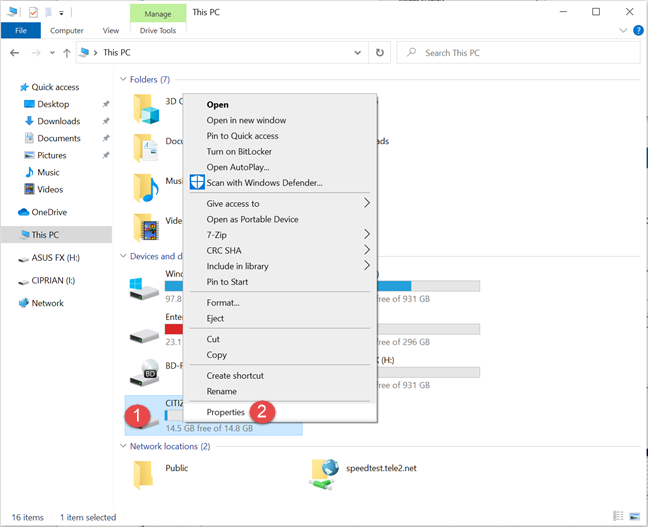
Waxa kale oo aad ka geli kartaa Guryaha(Properties) wadista meelo kale, sida Maamulka Disk(Disk Management) ama Maamulka Kombiyuutarka(Computer Management) . Digniinta qalabkan ayaa ah inaad u isticmaali karto oo keliya inaad magacawdo qaybo ka mid ah SSD -gaaga ama HDD , iyo darawallada USB-ga(USB) ee ku xiran kumbuyuutarkaaga. Aan aragno sida uu u shaqeeyo: Fur (Open )Maareynta Disk(Disk Management) oo ku dhufo midig (ama riix-oo-hayso) darawalka aad rabto in aad magac ka bedesho. Kadib, ka dooro Properties menu-ka macnaha guud.
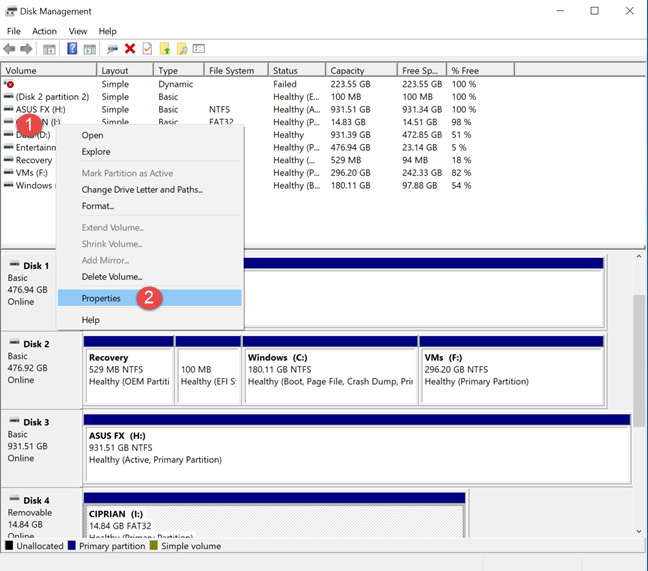
Haddii aad furto Maaraynta Kumbuyuutarka(open Computer Management) , u tag Storage -> Disk Management -ga, ku dhufo midig (ama riix-oo-hayso) wadista aad rabto inaad magac u beddesho, oo dooro Properties .

Si kasta oo aad u soo gashay daaqada Properties ee darawalka aad rabto in aad dib u magacowdo, ku qor magaca cusub ee tabka guud oo tabo (General)OK ama Codso(Apply) .

Wadaadka la doortay hadda waa la bedelay iyadoo la isticmaalayo magaca cusub ee aad gelisay.
Ku beddel(Rename) dhammaan darawallada xarafka wadista ee Command Prompt ama PowerShell
Haddii darawalka aad rabto inaad dib u magacawdo uu leeyahay xaraf loo qoondeeyay (sida USB flash drive), waxaad dib u magacaabi kartaa adigoo isticmaalaya amar fudud. Fur Command Prompt(Open the Command Prompt) ama ka bilow PowerShell(start PowerShell) maamule ahaan, oo geli amarkan: summada DriveLetter: Magaca Cusub(label DriveLetter: NewName) . Tusaale ahaan, si loo beddelo I: drive to MUWAADIN(CITIZEN) , waxaan ku qornay: calaamadda I: MUWAADIN(label I: CITIZEN) . Si aad ufuliso amarka, tabo Gelida(Enter) kiiboodhkaga
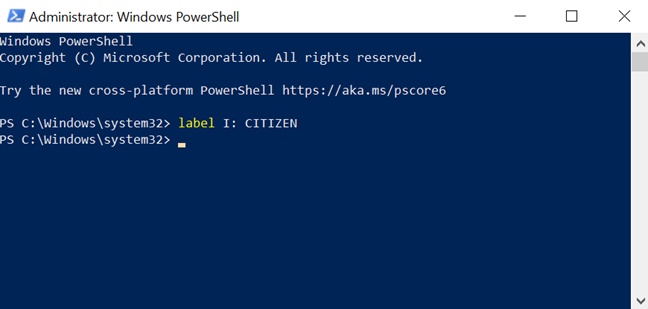
Waxaa jira amar kale oo la mid ah kaas oo ka shaqeeya kaliya Powershell : Set-Volume -DriveLetter Letter -NewFileSystemLabel "Magaca Cusub"(Set-Volume -DriveLetter Letter -NewFileSystemLabel "NewName") . Si aan u magacawno I: drive DIGITAL , waxaanu ku qornay amarka soo socda:
Deji-Mugga -DriveLetter I -NewFileSystemLabel "DIGITAL"(Set-Volume -DriveLetter I -NewFileSystemLabel "DIGITAL")

Ha iloobin inaad riixdo Gelida(Enter) marka aad dhammayso qorista amarka si aad ufuliso. Marka aad tagto File Explorer , waxa aad arkaysaa in darawalkii loo bedelay magacii aad hore ugu qortay.
FIIRO GAAR AH:(NOTE:) Habkani uma shaqeeyo shabakadaha wadayaasha iyo mapped drives, kaliya kaydinta drives.
Sida dib loogu magacaabo darawalada PowerShell adoo isticmaalaya magacyadooda jira
Waxaad bilaabi kartaa PowerShell oo aad isticmaali kartaa amar kale oo kaa caawinaya inaad dib u magacawdo darawalka kaydinta (flash drive, disk adag dibadda ah, qayb) adoo isticmaalaya magaciisa jira. Ku qor amarka: Set-Volume -FileSystemLabel "DriveName" -NewFileSystemLabel "NewDriveName" .
Tusaale ahaan, si loo beddelo darawalka magaca CITIZEN ee Dijital ah(Digital) , waxaan u qornay: Set-Volume -FileSystemLabel "CITIZEN" -NewFileSystemLabel "Digital" .

Taabo Gelida(Enter) si aad ufuliso amarka Markaad tagto File Explorer , waxaad arkaysaa wadista oo magacawday.
Sida loo beddelo darawalka dibadda iyadoo la adeegsanayo faylka Autorun.inf
Habkani wuxuu si fiican ugu shaqeeyaa darawallada la rari karo, sida USB flash drives iyo USB hard drives. Si kastaba ha ahaatee, waxaa sidoo kale loo isticmaali karaa kombuyuutarkaaga gudaha disk-ga adag. Marka Windows 10 uu ku rakibo darawalka, waxay hubisaa haddii fayl la yiraahdo autorun.inf uu ku jiro. Faylkaani waxa uu ka koobnaan karaa macluumaadka ku saabsan magaca darawalkaas iyo astaanta uu isticmaalo. Haddii macluumaadkan oo kale uu jiro, Windows 10 waxay u isticmaashaa si ay ugu muujiso darawalka File Explorer iyo meel kasta oo kale. Faylka autorun.inf waa inuu lahaadaa summada gelitaanka label="DriveName" . Ku beddel DriveName(Replace DriveName) magaca wadista aad rabto inaad isticmaasho.
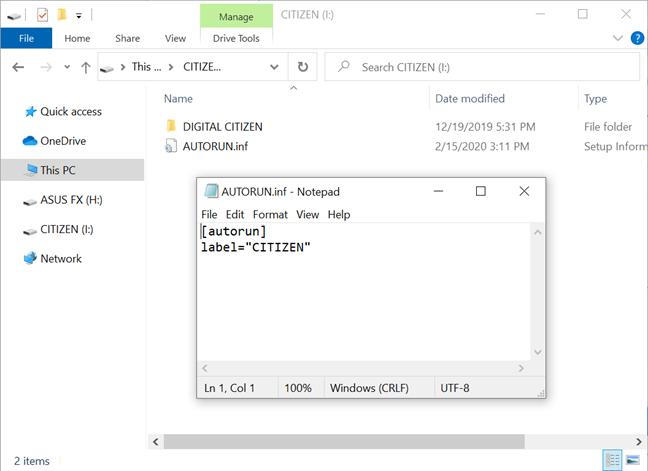
Waxaan ku tusnay sida loo sameeyo autorun.inf files iyo shakhsiyaynta iyaga casharkan: Sida loo dejiyo astaanta gaarka ah & summada darawallada la saari karo ee Windows.(How to set a custom icon & label for removable drives in Windows.)
Qaabkee ayaad door bidaysaa in darawallada loogu beddelo Windows 10 ?
Sida aad ku aragtay hagahan, waxa jira habab badan oo dib loogu magacaabi karo wadista gudaha Windows 10 . Nasiib darro, dhammaantood ma shaqeeyaan dhammaan noocyada darawallada. Qaar ka mid ah hababka ayaa loo isticmaali karaa in dib loogu magacaabo darawallada shabakadaha iyo sidoo kale kaydinta darawallada, halka kuwa kale ay u shaqeeyaan oo kaliya kaydinta. Waxaan rajeyneynaa(Hopefully) , hagahayagu wuxuu ku guuleystey inuu kaa caawiyo sidii aad u heli lahayd xalka aad u baahan tahay nooca wadista ee aad rabto inaad dib u magacawdo. Haddii aad qabto wax dhibaato ah ama khalad ah, ha ka cabsan inaad la wadaagto iyaga faallooyinka hoose.
Related posts
Sida loo isticmaalo Xarunta Dhaqdhaqaaqa Windows gudaha Windows 10 -
Sida loo habeeyo makarafoonka iyo kuwa ku hadla ee Skype for Windows 10
2 siyaabood oo aad ku arki karto Windows 10 apps ka baabi'iyo batariga ugu badan
5 siyaabood oo looga saaro darawalka adag ee dibadda ama USB Windows 10
Cilladda hagaaji: Jiid oo tuur oo aan ku shaqayn Windows -
Sida loo baadho Windows 10 oo leh File Explorer
Sida loo sameeyo Windows 10's File Explorer tus thumbnails ee dhammaan faylasha warbaahinta
Sida loo galo BIOS gudaha Windows 10
Sida loo habeeyo goobaha mouse-ka iyo dareenka, gudaha Windows 10
Nadiifi faylal dhawaanahan ku jiray Windows 10, oo jooji tusmada galka badan
3 siyaabood oo aad ku arki karto processor-ka ku jira PC-gaaga, xawaarihiisa, heerkulkiisa, iwm.
Sida loo beddelo aaladaha dhawaaqa caadiga ah ee gudaha Windows 10 (dib u ciyaar iyo duubid)
Sida loo shido oo loo damiyo kaydiyaha batteriga gudaha Windows 10
Sida loo arko dhammaan faylasha qarsoon iyo faylalka ku jira Windows 10
Sida loo rakibo Windows 11 & Windows 10 on USB Drive (Windows To Go)
Sida loo isticmaalo Check Disk (chkdsk) si loo tijaabiyo loona hagaajiyo khaladaadka darawalada adag ee Windows 10 -
Sida telefoonkaaga looga saaro Windows 10
Sida loo isticmaalo aragtida File Explorer gudaha Windows 10 sida pro -
5 siyaabood oo loo tirtiro faylasha (si ku meel gaar ah ama si joogto ah) gudaha Windows 10
Sida loo shaqsiyeeyo Dejinta AutoPlay ee Windows dhammaan warbaahinta iyo aaladaha
